Use 'Enviar a Kindle' para leer documentos de Word y PDF en su dispositivo Kindle
Oficina De Microsoft Encender Amazonas / / March 17, 2020
Ultima actualización en
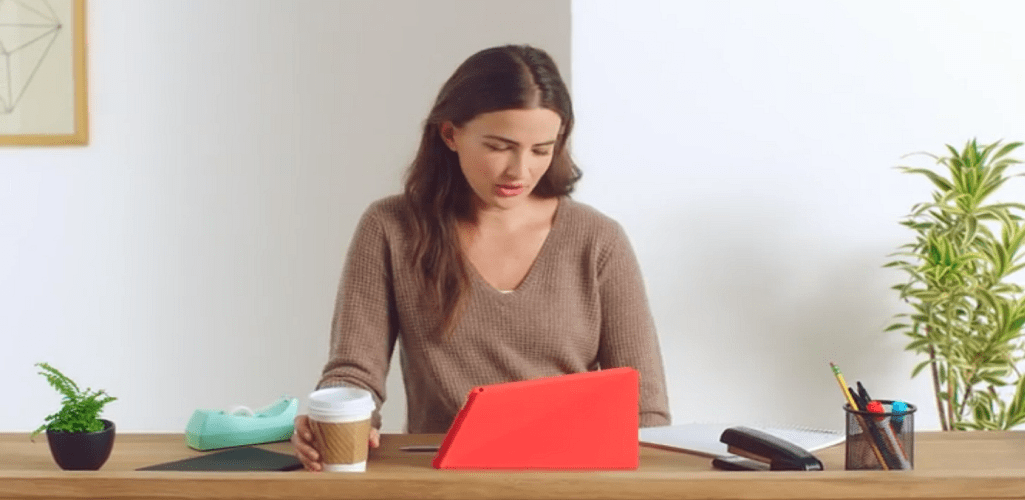
El Kindle de Amazon hace un gran trabajo mostrando libros electrónicos. También puede usarlo para leer Microsoft Word, Bloc de notas y archivos PDF en su Kindle para una fácil lectura también. Así es cómo.
El Kindle de Amazon hace un gran trabajo mostrando libros electrónicos. También puede usarlo para enviar documentos de Microsoft Office y archivos PDF a su Kindle para una fácil lectura también. Así es cómo.
Primero, necesitas descargar Enviar a Kindle en tu computadora con Windows.
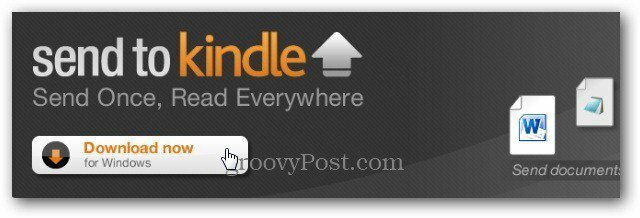
La instalación es un proceso de un solo clic. Inicie el archivo ejecutable Enviado a Kindle y haga clic en Instalar.
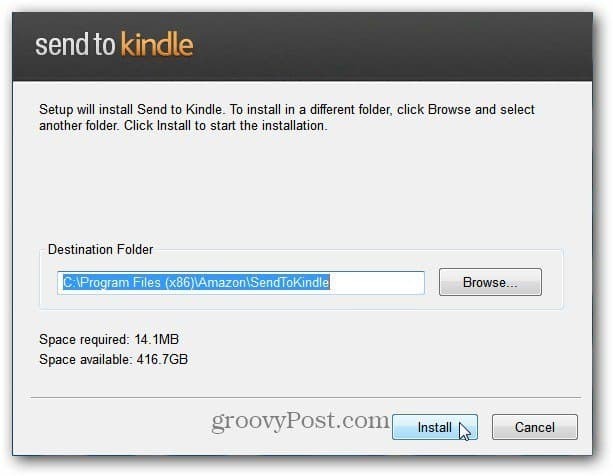
Luego, registre su kindle ingresando las credenciales de su cuenta de Amazon.
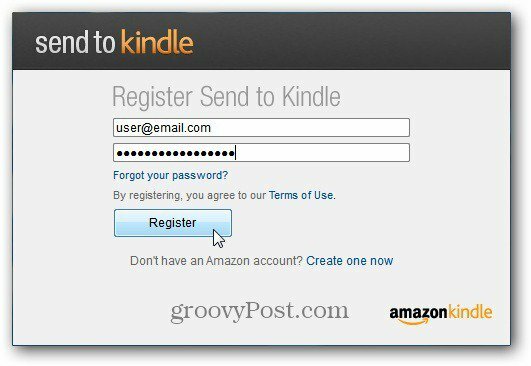
Enviar a Kindle es en realidad una extensión de shell para Windows. Para enviar un documento a su Kindle, haga clic derecho sobre él y seleccione Enviar a Kindle en el menú contextual.
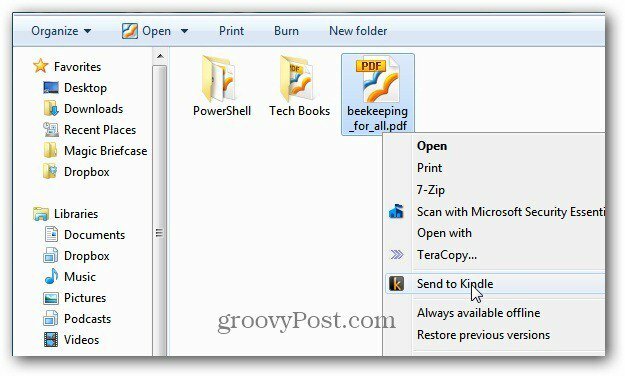
Aparece la pantalla Enviar a Kindle. Ingrese los campos Título y Autor, seleccione entregar a través de Wi-Fi o Whispernet. Enviarlo por Wi-Fi es gratis.
Luego, seleccione los dispositivos a los que desea enviar el documento. Aquí estoy enviando el PDF a mi Kindle Touch y Kindle Fire. Puede enviar sus documentos a cualquier Amazon Kindle o iPad, iPhone o iPod touch que tenga instalado el software Kindle.
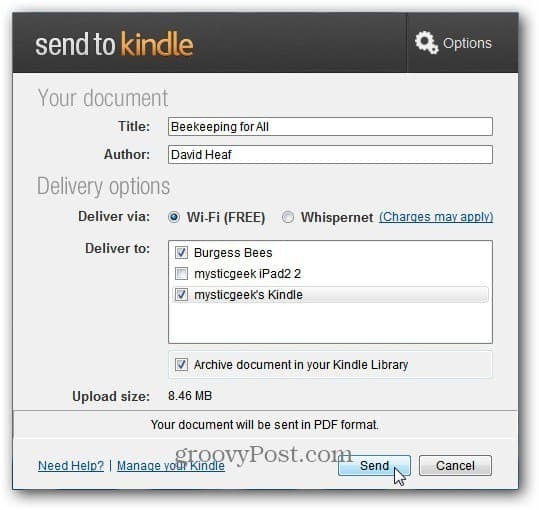
Se muestra una pantalla de progreso mientras se carga el documento.
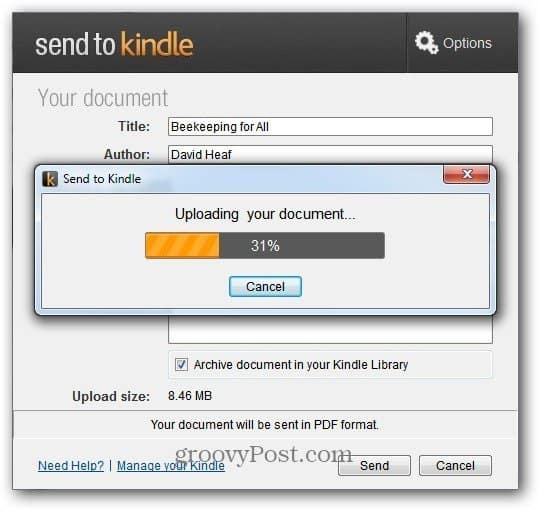
Una vez completada la carga, aparece el siguiente mensaje. El software de Amazon formateará el documento para que se vea bien en su Kindle.
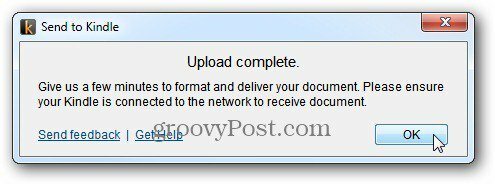
Asegúrese de que su Kindle esté conectado a su red WiFi. Después de unos minutos, verá que el documento se envía a su Kindle. Aquí el PDF se envía a mi Kindle Touch.
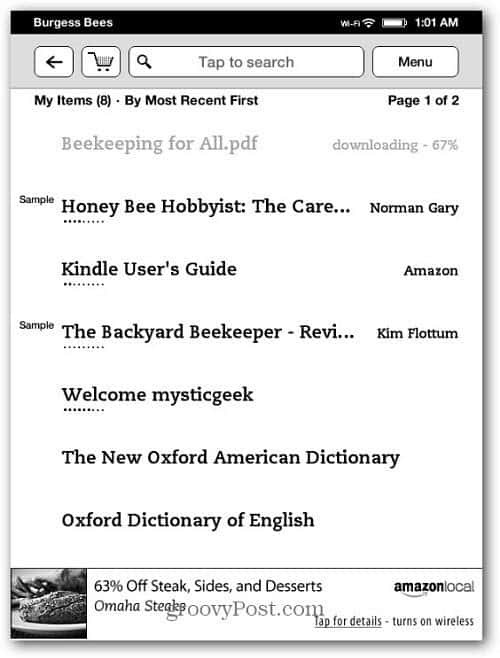
Cuando esté completo, su documento se mostrará en su lista de lectura.
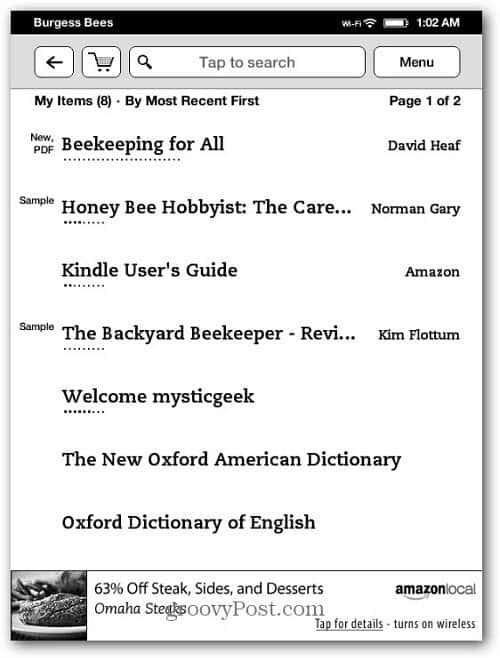
Otra forma de enviar sus documentos de Office a su Kindle es usar la opción Imprimir en. Mientras está en un documento, haga clic en la opción para imprimir. Para Nombre de impresora, seleccione Enviar a Kindle en el menú desplegable. Haz clic en Imprimir.
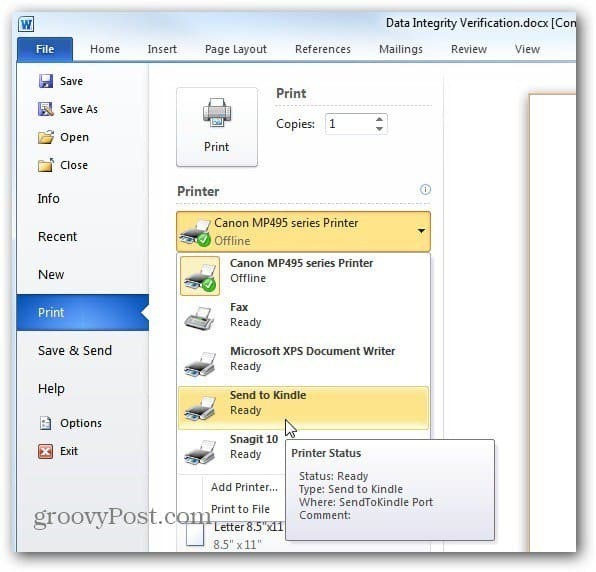
Luego siga los mismos pasos para enviar el documento a su Kindle que se muestra arriba.
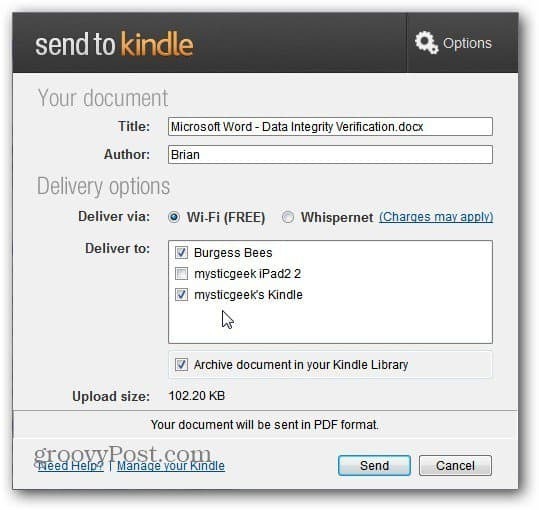
Un problema que tuve fue con los archivos PDF, algunos de ellos no se procesaron correctamente en el Kindle Touch. El texto era demasiado pequeño. Si lo ampliara, el documento no cabría en la página. Me pareció mejor leer en el Kindle Fire en la vista horizontal.
Esto funciona con Microsoft Word, Bloc de notas y PDF e imágenes. No funciona con documentos de Excel o PowerPoint.



